聯想y470筆記本發現左邊揚聲器不出聲音,是什么原因造成的呢?下面我們就來看看六種解決辦法。
一、運行疑難解答
1、有關解決音頻或聲音問題的幫助,請嘗試音頻疑難解答。它或許能夠自動修復音頻問題。
2、若要運行疑難解答,請選擇“開始” 按鈕,鍵入“疑難解答”,然后從結果列表中選擇“疑難解答”。選擇“播放音頻”>“運行疑難解答”。
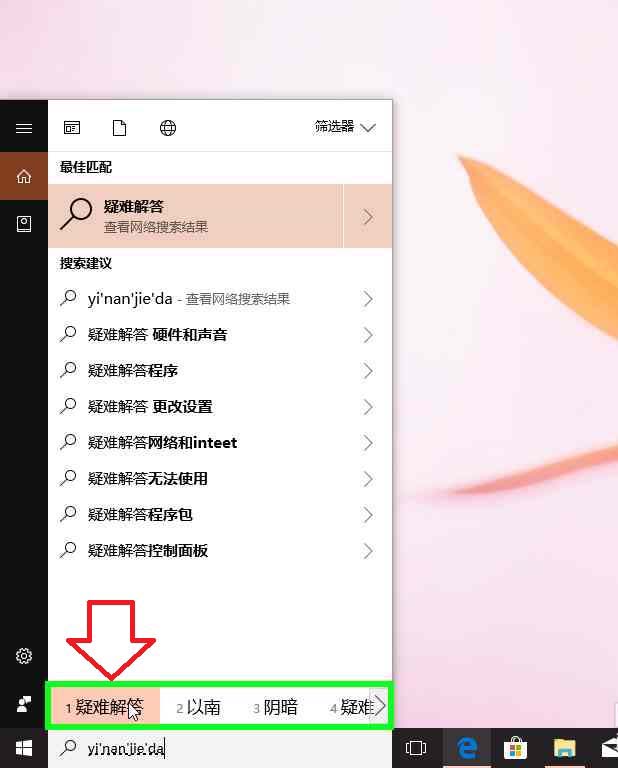
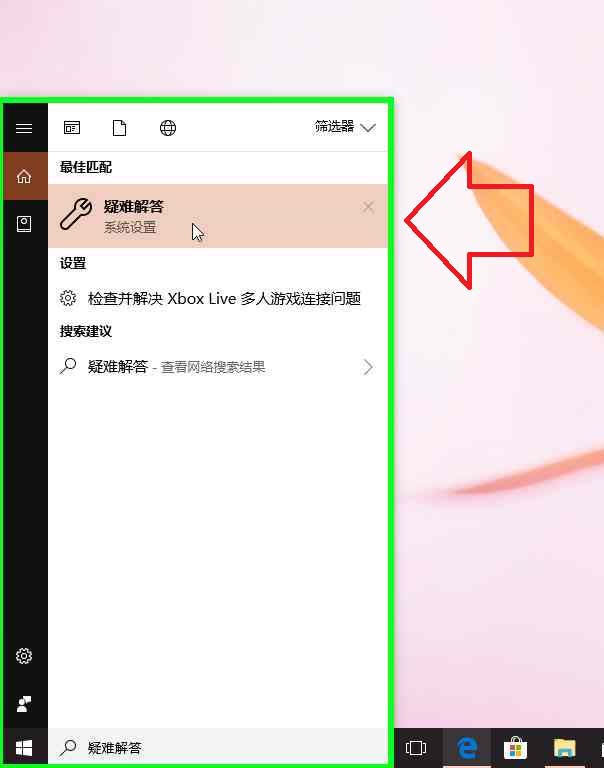
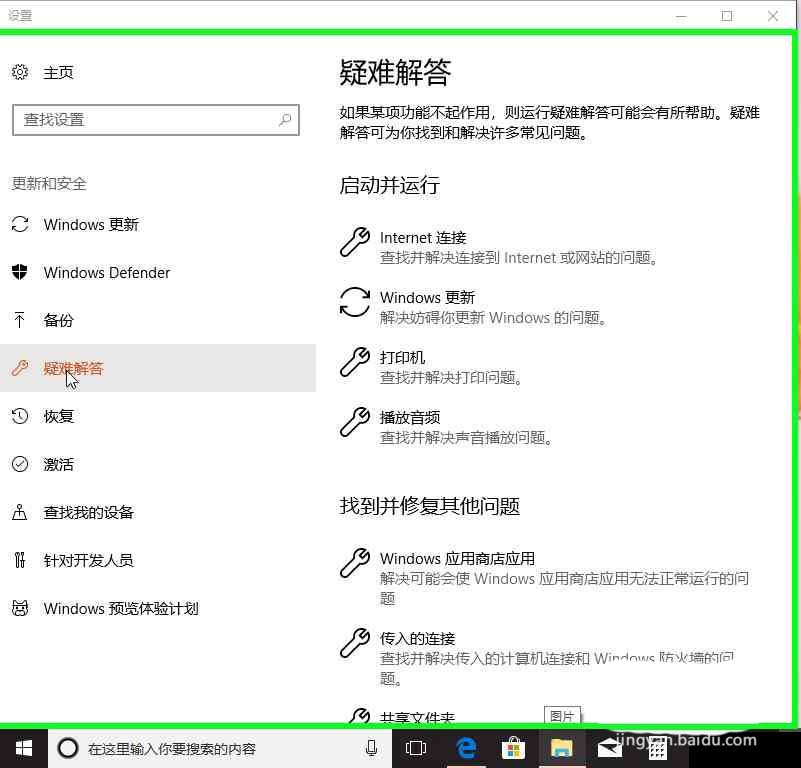
二、檢查設備管理器
1、打開“開始” 菜單,輸入“設備管理器”,然后從結果列表中選擇它。在“聲音、視頻和游戲控制器”下面,選擇聲卡,打開它,再選擇“驅動程序”選項卡,然后選擇“更新驅動程序”。如果 Windows 找不到新的驅動程序,請在設備制造商網站上查找一個驅動程序并按照其說明進行操作。
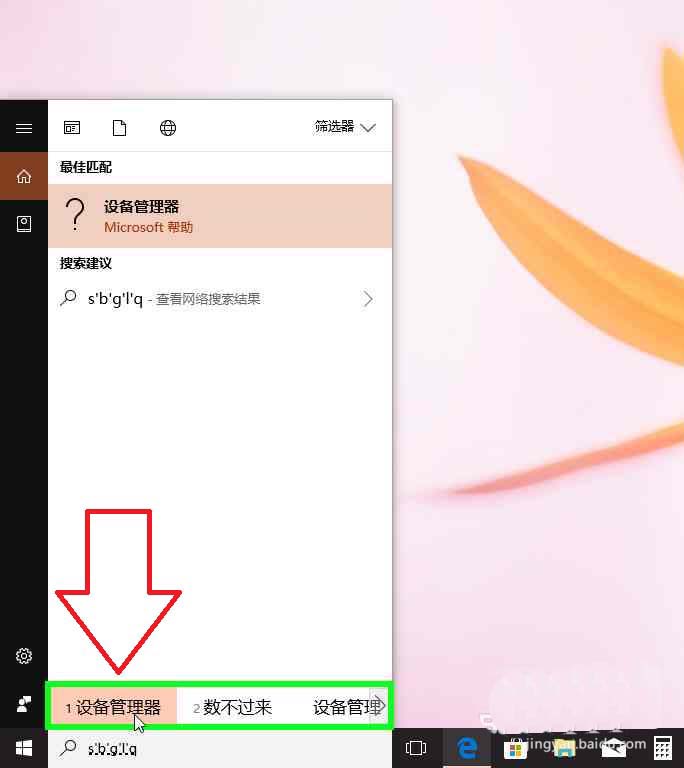
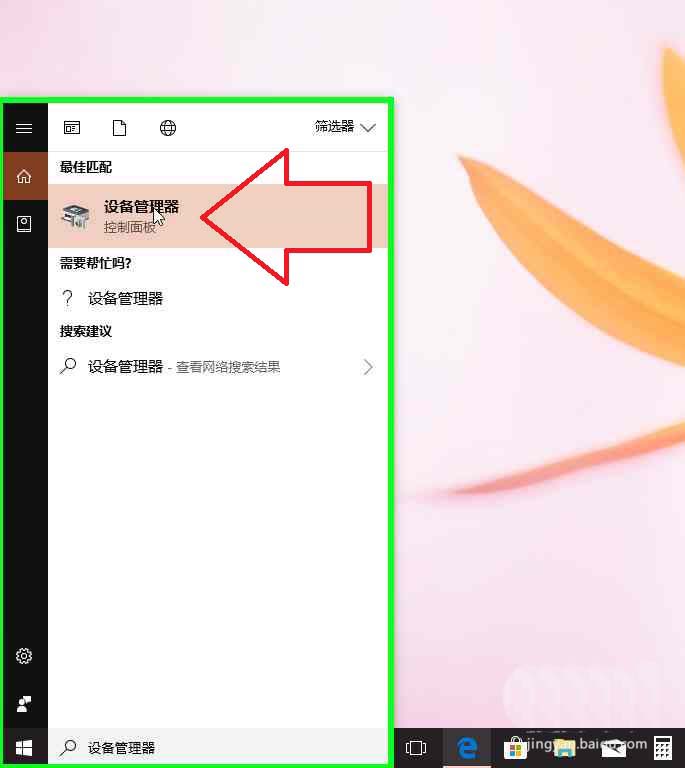
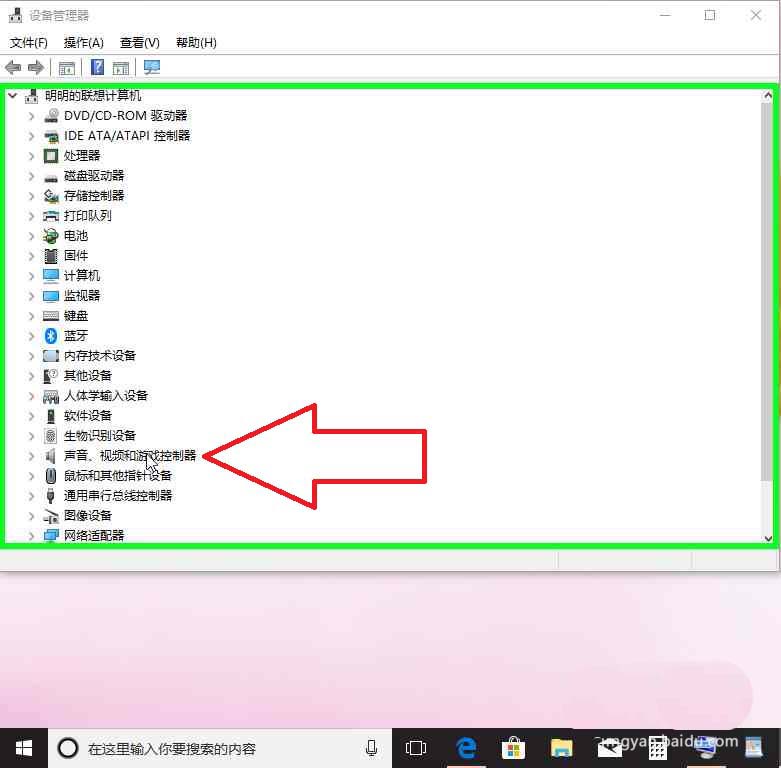
如果仍不起作用,請嘗試:
卸載音頻驅動程序:打開“設備管理器”,右鍵單擊(或長按)該音頻驅動程序,然后選擇“卸載”。重啟設備,Windows 將嘗試重新安裝該驅動程序。
三、檢查電纜,音量
1、檢查揚聲器和耳機連接是否存在電纜松動或插錯插孔的情況。
2、檢查電源和音量級別,嘗試調高所有音量控件的音量。
3、某些揚聲器和應用本身具有音量控件,你可能需要全部檢查一遍。
4、嘗試使用不同 USB 端口進行連接。
5、請記住,如果插入耳機,則揚聲器可能無效。
四、設置默認設備
1、如果你要使用 USB 或 HDMI 連接音頻設備,則可能需要將該設備設置為默認設備。
打開“開始” 菜單,輸入“聲音”,然后從結果列表中選擇它。在“播放”選項卡上,選擇設備,然后選擇“設為默認設備”。
五、關閉音頻增強
1、轉到“開始” 菜單,輸入“聲音”,然后從結果列表中選擇“聲音控制面板”。
2、在“播放”選項卡上,右鍵單擊(或長按)“默認設備”,然后選擇“屬性”。
3、在“增強功能”選項卡上,選中“禁用所有增強功能”復選框,然后嘗試播放音頻設備。
4、如果這不起作用,請選擇“取消”,并在“播放”選項卡上選擇另一個默認設備(如果有),選中“禁用所有增強功能”復選框,然后重新嘗試播放音頻。針對每臺默認設備執行該操作。
六、嘗試不同的音頻格式
1、轉到“開始” 菜單,輸入“聲音”,然后從結果列表中選擇“聲音控制面板”。
2、在“播放”選項卡上,右鍵單擊(或長按)“默認設備”,然后選擇“屬性”。
3、在“高級”選項卡上的“默認格式”下面,更改設置,然后重新測試音頻設備。如果不起作用,請嘗試再次更改設置。
以上就是聯想y470筆記本左邊揚聲器不發音的解決辦法,希望大家喜歡,請繼續關注武林網。
相關推薦:
聯想miix5筆記本怎么開啟平板模式?
聯想y470筆記本插入耳機有電流聲怎么辦?
聯想thinkpad E430c筆記本怎么換鍵盤?
新聞熱點
疑難解答